Denne vejledning viser dig, hvordan du opgraderer fra Linux Mint 19.3 til Linux Mint 20. Husk at for at opgradere til Linux Mint 20 skal du køre en 64-bit version af Linux Mint 19.3. Du kan ikke udføre denne opgradering fra en 32-bit version af Linux Mint 19.3.
Bemærk: For at installere eller opdatere en pakke i enhver Linux-distribution, inklusive Linux Mint, skal du være en rootbruger eller en standardbruger med sudo-privilegier.
Vi bruger kommandolinjeapplikationen Terminal til installationsprocessen. For at åbne kommandolinjeterminalen skal du bruge Ctrl + Alt + T tastaturgenvej.
Krav
64-bit arkitektur
Som diskuteret tidligere, for at opgradere fra Linux Mint 19.3 til 20, skal du køre en 64-bit version af Mint 19.3. Ellers kan du ikke udføre opgraderingen. For at kontrollere, om den aktuelle arkitektur er 64- eller 32-bit, skal du udstede følgende kommando i Terminal:
$ dpkg - print-arkitektur
Hvis ovenstående output returnerer "amd64", betyder det, at systemet kører 64-bit arkitektur, og en opgradering kan udføres. Men hvis output returnerer "i386", betyder det, at systemet kører 32-bit arkitektur, og opgraderingen kan ikke udføres.
Forudsætninger
Det anbefales at udføre følgende forudsætninger, før du opgraderer Linux Mint 19.3 til den seneste udgivelse.
Installer alle opdateringer
Åbn Update Manager i dit system, og installer alle tilgængelige opdateringer. For at åbne Update Manager skal du trykke på supertasten på dit tastatur og gå til Administration> Update Manager.
Her vil du se en liste over tilgængelige opdateringer. Vælg alle opdateringer, og klik Installer opdateringer. Du bliver derefter bedt om at godkende adgangskoden. Angiv adgangskoden, og klik Godkend, hvorefter opdateringerne begynder at installeres.
For at udføre opdateringen via kommandolinjen skal du udstede følgende kommando:
$ sudo apt opdatering && sudo apt opgradering -yOpret et system snapshot
Opret derefter et system-øjebliksbillede, så hvis noget går galt under systemopdateringen, kan du vende tilbage til den tidligere udgivelse. Du kan bruge Timeshift-værktøjet til at oprette et systembillede.
For at åbne Timeshift-værktøjet skal du trykke på supertasten på dit tastatur og gå til Administration> Timeshift.
Fra hjælpeprogrammet Timeshift skal du vælge destinationen for dit systembillede og klikke på skab knap gem snapshotet.
Rens PPA'er og tredjepartsregistre
Ofte installeres applikationer via PPA'er eller andre tredjepartslagre. Disse opbevaringssteder kan dog forårsage problemer under opgraderingen. Derfor anbefales det at rense alle PPA'er og tredjepartsregistre fra dit system inden opgradering.
Tryk på supertasten på dit tastatur, og gå til Administration> Softwarekilder. I softwarekilder-applikationen skal du gå til fanen PPA'er, hvorfra du vælger Yderligere arkiver fanen for at deaktivere arkiverne der. Gå derefter til Vedligeholdelse fanen og fjern alle de udenlandske pakker.
Opgradering fra Linux Mint 19.3 til 20
Da alle forudsætninger er afsluttet, fortsætter vi nu til opgraderingsprocessen.
Installer Upgrade Utility
For at opgradere Linux Mint fra 19.3 til 20, skal du først installere kommandolinjeprogrammet “Mintupgrade”. Udsted følgende kommando i Terminal for at installere Mintupgrade-hjælpeprogrammet:
$ apt installer MintupgradeNår du bliver bedt om adgangskoden, skal du angive sudo-adgangskoden.
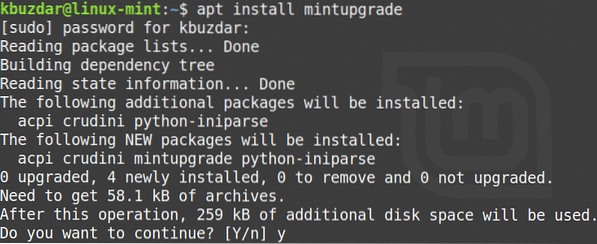
Efter at have kørt ovenstående kommando, beder systemet muligvis om bekræftelse på, at du vil fortsætte installationen. Tryk på “y” for at fortsætte, og derefter starter installationen på dit system.
Kør Upgrade Check
Når det krævede værktøj er installeret, skal du udstede følgende kommando i Terminal for at køre en opgraderingskontrol:
$ mintupgrad check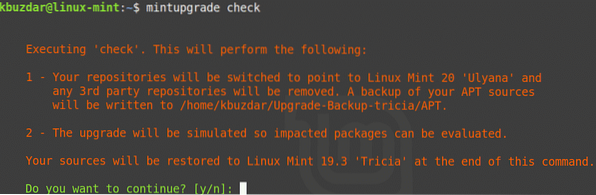
Følg instruktionerne på skærmen for at gennemføre kontrollen. Bemærk, at denne kommando ikke kører opgraderingen og kun kontrollerer for at se, hvilken indvirkning opgraderingen har på dit system, og hvilke pakker der vil blive installeret, opgraderet eller fjernet.
Læs output fra ovenstående kommando nøje. Hvis du er okay med de ændringer, der er foretaget ved opgradering, kan du gå videre til næste trin.
Download opdateringer
I dette trin downloader du de nødvendige pakker og opdateringer, der kræves for at udføre opgraderingen. Udsted følgende kommando i Terminal for at gøre det:
$ mintupgrad download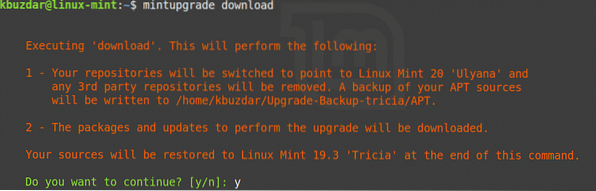
Opgrader til Linux Mint 20
Nu kan du endelig opgradere til Linux Mint 20. Udsted følgende kommando i Terminal for at opgradere dit system:
$ Mintupgrade-opgradering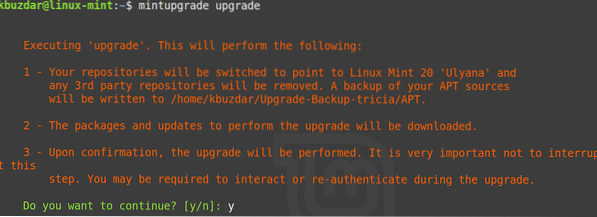
Vent tålmodigt på, at dette trin er afsluttet, da det vil tage lidt tid at opgradere din Linux Mint 19.3-system til Linux Mint 20. Når opgraderingen er afsluttet, kan du bekræfte opgraderingen ved at køre følgende kommando:
$ lsb_release -a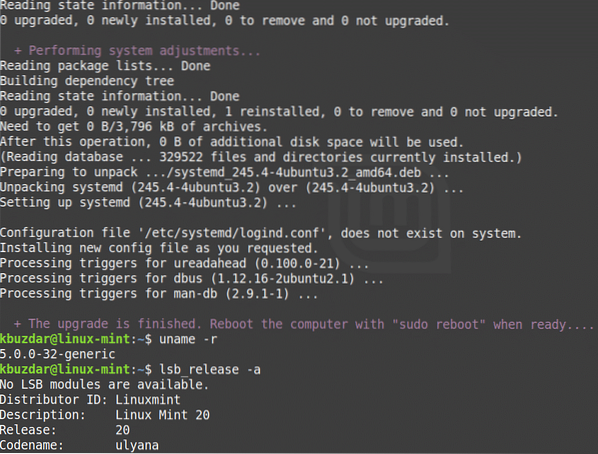
Til sidst skal du genstarte systemet for at fuldføre opgraderingsprocessen. Når genstart er afsluttet, vil du se velkomstskærmen for Linux Mint 20.
Konklusion
Opgradering af din Linux Mint 19.3-system til den nyeste udgivelse er let, som vi har demonstreret i denne artikel. Nu skal du længere foretage en ny installation for at have det nyeste Linux Mint 20-system, og du kan opgradere direkte fra den foregående udgivelse.
 Phenquestions
Phenquestions


